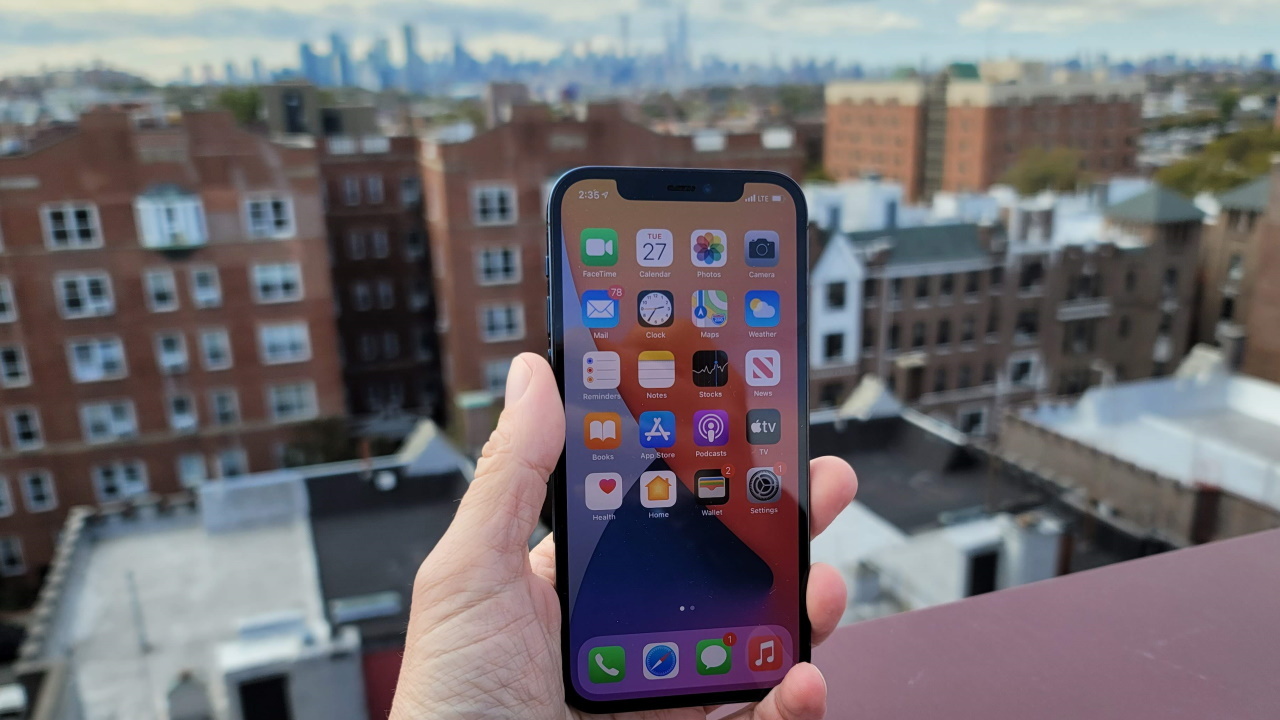iPhone'unuzda Pil Ömründen Nasıl Tasarruf Edilir
Yayınlanan: 2022-01-29Bu günlerde bir akıllı telefon olmadan var olmak zor ve hayatımızın bu kadar büyük bir kısmı bu küçük cihazların içinde olduğundan, uygun olmayan bir zamanda güçlerinin bitmesini istemiyoruz.
Testlerimizde iPhone 12 Pro Max, 15 saatten fazla pil ömrü sundu, ancak ya o kadar uzun sürmeyebilecek daha eski bir modeliniz varsa? Apple'ın 29 dolarlık pil değiştirme programı çoktan gitti, ancak sahip olduğunuz iPhone modeline bağlı olarak, yenisiyle değiştirmek için yine de 49 ila 69 dolar ödeyebilirsiniz. Yeni bir pil (veya iPhone) için ödeme yapmadan birkaç ay daha dayanmayı tercih ediyorsanız, işte deneyebileceğiniz bazı şeyler.
Yaşamak İçin En İyi Uygulamalar
Pil ömrünüzü artırmanın kısa vadeli yollarına girmeden önce, pilinizin zaman testine dayanmasına yardımcı olmak için neler yapabileceğinizi bilmek önemlidir. Telefon pilleriyle ilgili birkaç efsaneyi çürüttük, ancak Sorumlu Pil Koalisyonu'nun söyledikleri:
Lityum iyon pilleri kullanırken veya saklarken, hem yüksek hem de düşük sıcaklıklardan kaçının.
Hem aşırı yüksek hem de düşük "şarj durumları" pilleri strese soktuğu için pilin %100 veya %0 şarjda harcadığı süreyi en aza indirin.
Uygun olmakla birlikte, lityum iyon pilleri standart şarjdan daha hızlı bozan "hızlı şarj cihazlarından" kaçının.
Enerji tasarrufu için değiştirebileceğiniz ayarlar ve kapatabileceğiniz özellikler vardır. İşte iPhone'unuzun pil ömrünü artırmak için şu anda yapabilecekleriniz ve umarım gün boyunca fişe takmadan tamamlayabilirsiniz.
Düşük Güç Modunu Etkinleştir
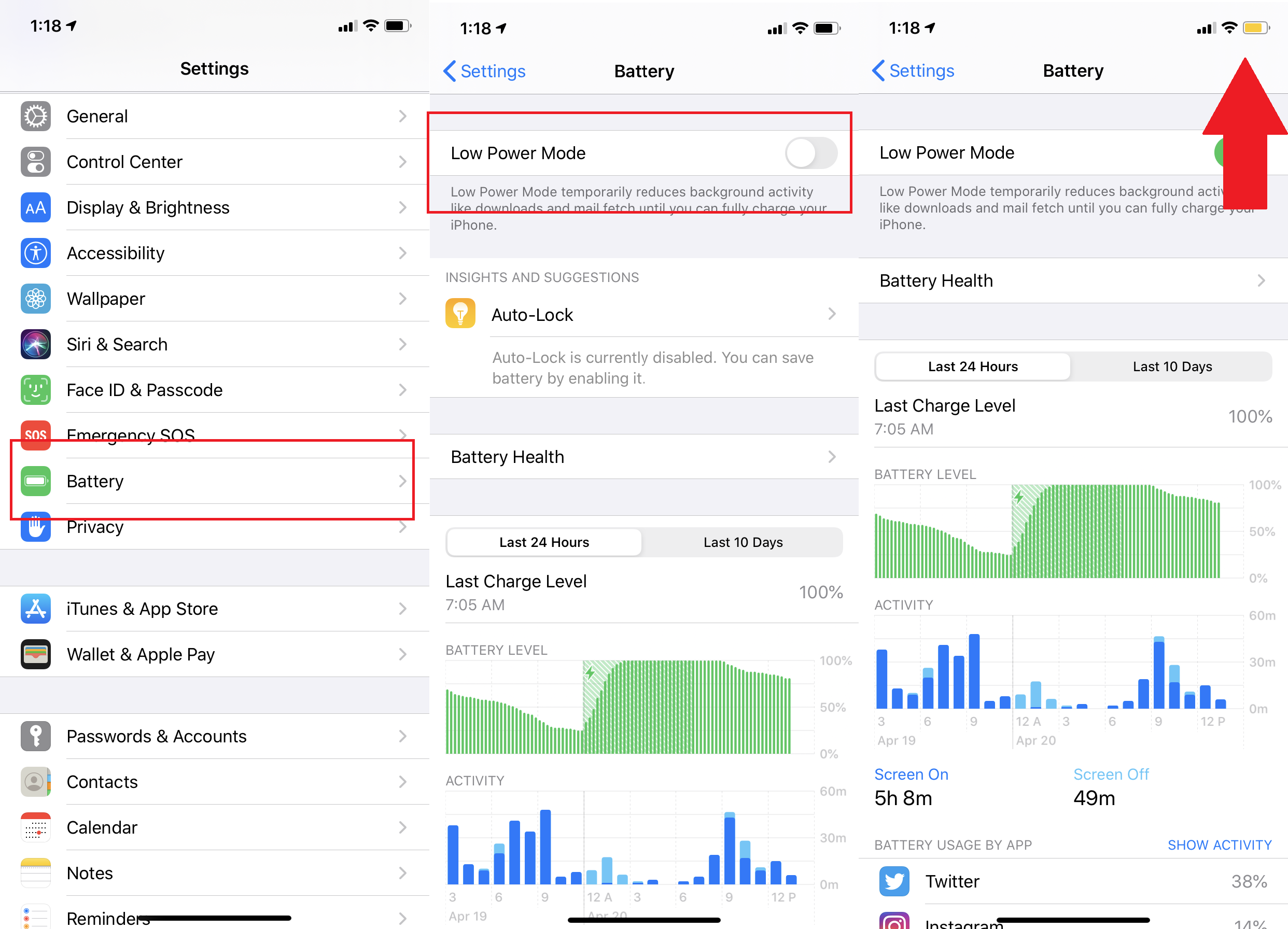
Pilin bitmesine karşı en güçlü silahlarınızdan biri Düşük Güç Modu. Etkinleştirildiğinde, telefonunuz yalnızca en temel görevleri gerçekleştirir, bu nedenle indirmeler ve posta alma gibi arka plan etkinlikleri devre dışı bırakılır.
Düşük Güç Modu, pil %20'nin altına düştüğünde otomatik olarak devreye girer, ancak telefonunuzun daha uzun süre çalışmasını sağlamak için manuel olarak da etkinleştirebilirsiniz (ancak telefonunuzun pili %80'in altındaysa çalışır). Ayarlar > Pil > Düşük Güç Modu'na gidin ve açın. Etkinleştirildiğinde, sağ üst köşedeki pil simgesi sarıya döner.
Ekran parlaklığını ayarla
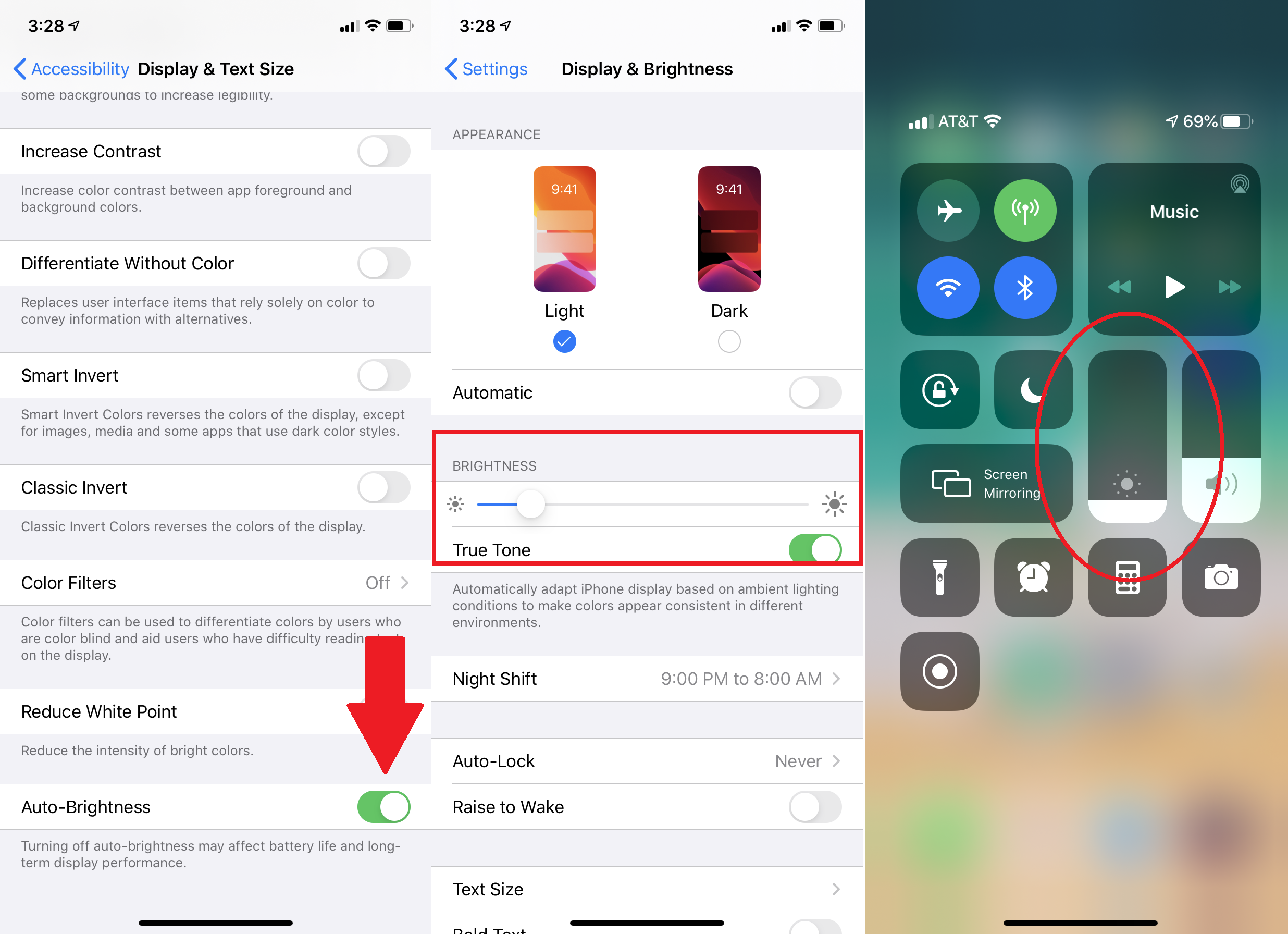
Akıllı telefon ekranları bugünlerde daha büyük ve daha parlak, ancak geceleri sizi uyanık tutan bu net ekranlar pil ömrünüzü öldürüyor. İyi haber şu ki, onları kolayca karartabilirsiniz.
İlk olarak, otomatik parlaklığı etkinleştirin. Ayarlar > Erişilebilirlik > Ekran ve Metin Boyutu > Otomatik Parlaklık'a gidin ve açın. Telefonunuz parlaklığını mevcut aydınlatma durumunuza göre ayarlayacaktır. Görmek için yeterli ışığınız varsa, pilden tasarruf etmek için ekran kendini kapatır.
Ayrıca, kaydırma çubuğunu kullanarak Ayarlar > Ekran ve Parlaklık bölümünde parlaklık düzeylerini manuel olarak da ayarlayabilirsiniz. Kontrol Merkezi aracılığıyla bir kaydırıcıya da erişilebilir; parlaklık simgesine hafifçe basın ve kaydırıcıyı yukarı veya aşağı hareket ettirin.
Konum Servislerini Kapatın
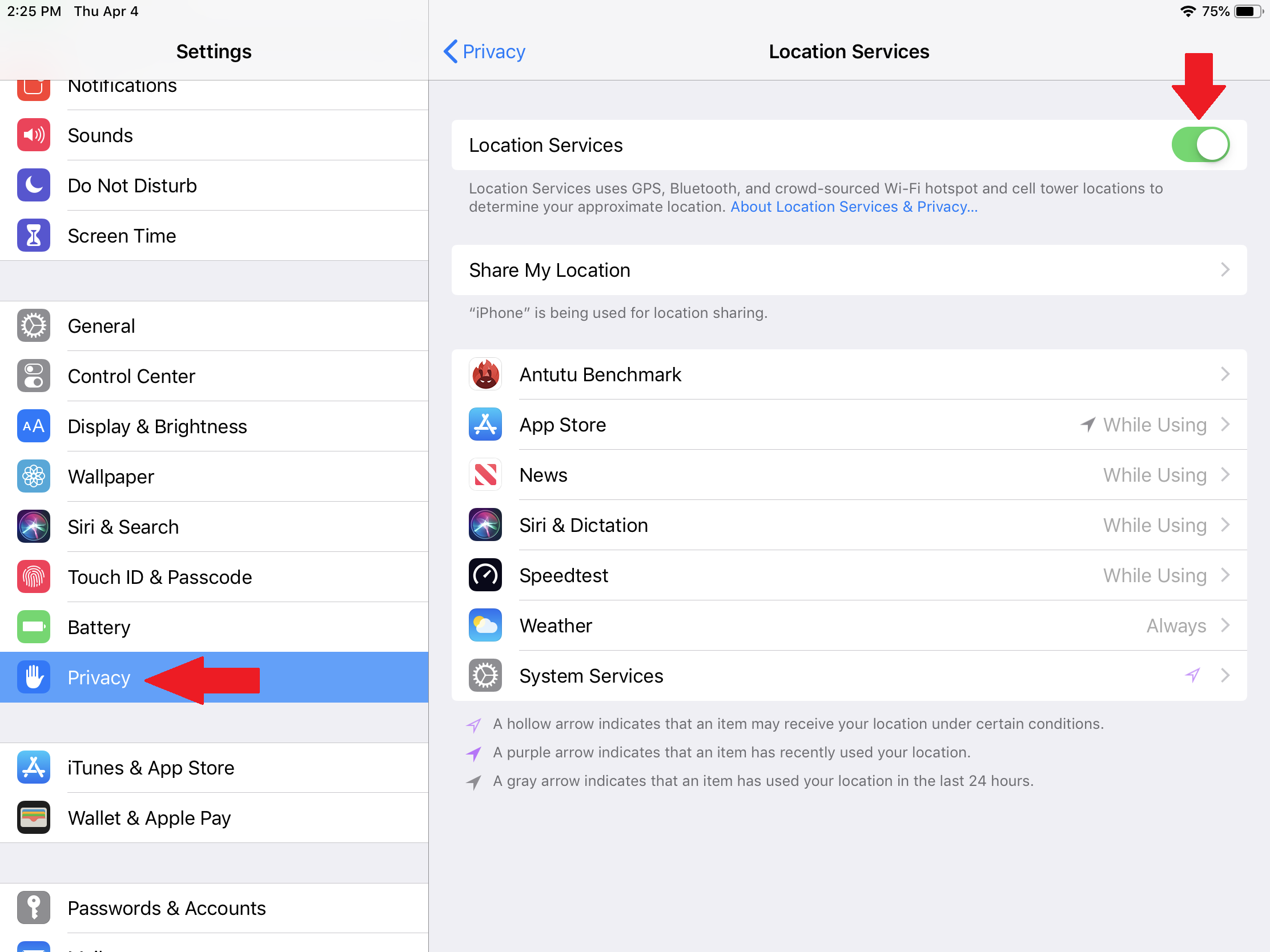
Konum servisleri, Google Haritalar veya Yelp gibi uygulamalar için faydalıdır, ancak bu GPS ping'leri pilin çabuk bitmesine neden olabilir. Ayarlar > Gizlilik > Konum Servisleri aracılığıyla konum servislerini tamamen kapatın, telefonunuz bu servislere konum verisi beslemeyi durduracaktır.
Ancak bu, bir dizi yararlı uygulamanın çalışmasını durduracaktır. Hava durumu uygulamanız en son hava tahmini için nerede olduğunuzu bilmeyecek ve mevcut konumunuza göre Google'dan yol tarifi isteyemeyeceksiniz. Apple, çoğu uygulamanın konum verilerini nasıl kullanacağını özelleştirmenize olanak tanır: Hiçbir Zaman, Uygulamayı Kullanırken veya Her Zaman. Örneğin, Google Haritalar için Uygulamayı Kullanırken öğesini seçin ve uygulama, pili boşaltarak arka planda değil, yalnızca açtığınızda konumunuzu pingleyecektir.
Arka Planda Uygulama Yenilemeyi Kapatın
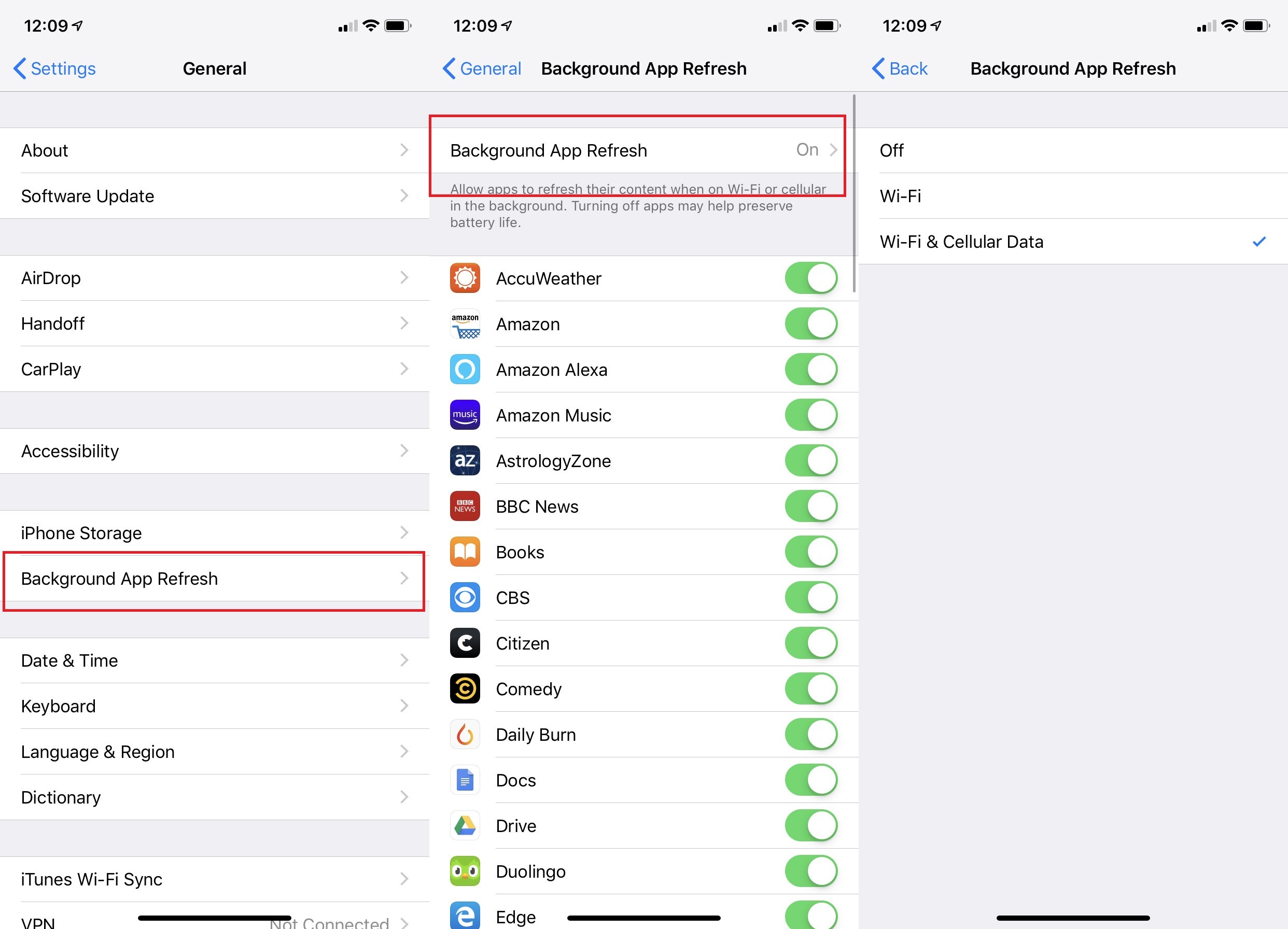
Bir iOS uygulamasını kapattığınızda, askıya alma durumuna girene kadar bir süre daha çalışmaya devam eder. Ancak Arka Planda Uygulama Yenileme ile, askıya alınan bu uygulamalar, pil ömrünü tüketebilecek bir işlem olan güncellemeleri ve yeni içeriği kontrol etmeye devam edebilir.
Arka Plan Uygulama Yenilemesini tamamen veya yalnızca belirli uygulamalar için devre dışı bırakabilirsiniz. Ayarlar > Genel > Arka Planda Uygulama Yenileme seçeneğine gidin. Kapatmak için üstte Arka Plan Uygulaması Yenile'ye dokunun veya yalnızca Wi-Fi üzerinden olmasını seçin.
Uygulama bazında devre dışı bırakmak için önceki menüye dönün ve e-posta veya sosyal medya platformları gibi yenileme ağırlıklı uygulamaları bulun. Kapatın. Bu, uygulamanın nasıl çalıştığı üzerinde herhangi bir etkiye sahip olmamalıdır, ancak onlara döndüğünüzde yeni bilgilerin ortaya çıkması biraz daha uzun sürebilir.
Bildirimleri Azaltın
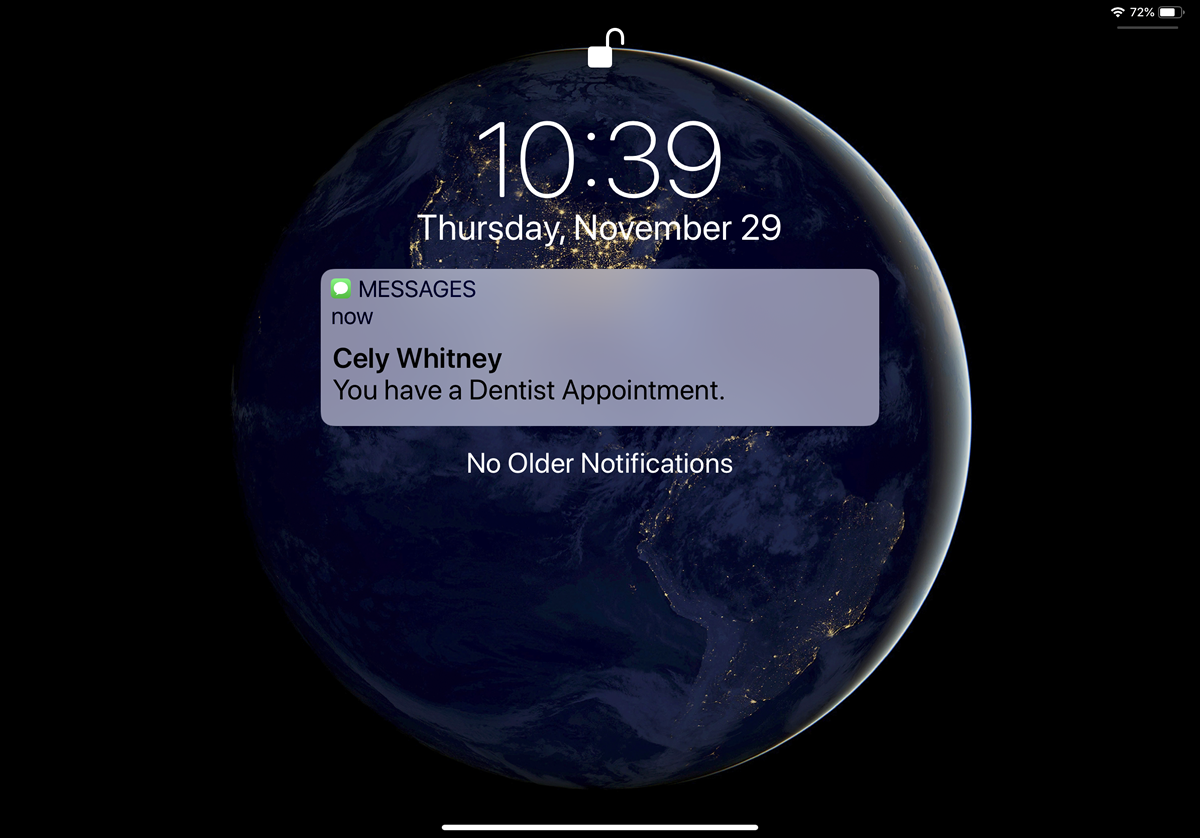
Ekranınız, aldığınız her bildirimin bir ön izlemesiyle aydınlanıyorsa, her metin, son dakika haberi veya Twitter takibi ile güç tüketiyor demektir. Bu kesintileri azaltmak pilinizi ve akıl sağlığınızı koruyabilir. Ayarlar > Bildirimler'i açın ve belirli uygulamaların bildirimleri nasıl, ne zaman ve nerede göstereceğini özelleştirin.
Başka bir seçenek de, gelecekte devre dışı bırakmak istediğiniz bir bildirimi doğrudan seçmektir. Böyle bir bildirimde sola kaydırın ve Yönet'e dokunun. Burada, uyarının sessizce iletilmesini seçebilirsiniz; bu, kilit ekranınızda görüntülenmeden, ses çalmadan veya bir başlık veya rozet simgesi göstermeden Bildirim Merkezinize gideceği anlamına gelir. Ayrıca bu uygulama için bildirimleri tamamen kapatabilirsiniz.
Uçak Moduna Geç
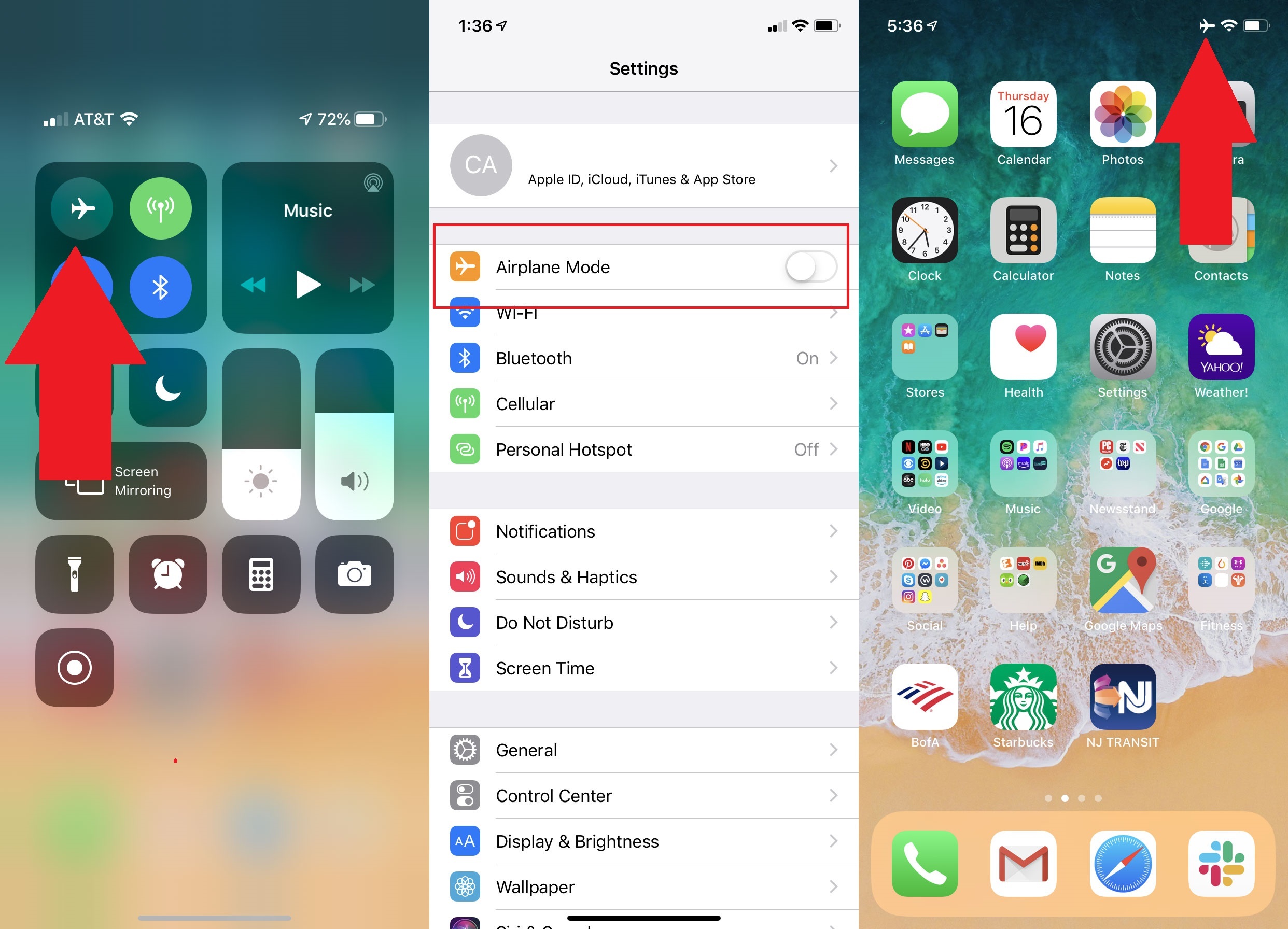
Gerçek bir güç sıkışması yaşıyorsanız, cihazınızı, telefonunuzun tüm kablosuz özelliklerini kapatan Uçak Moduna alın. Aramalar ve metinler iletilmez, ancak yine de iMessages ve diğer görevler için gerekirse Wi-Fi'ye bağlanabilirsiniz. Bunu yapmanın en kolay yolu, Kontrol Merkezinde uçak simgesini aramak ve ona dokunmaktır. Ayrıca Ayarlar'dan da erişilebilir; sadece açın. Sağ üstteki uçak simgesinden etkinleştirildiğini anlayacaksınız.
Wi-Fi, Bluetooth ve AirDrop'u Kapatın
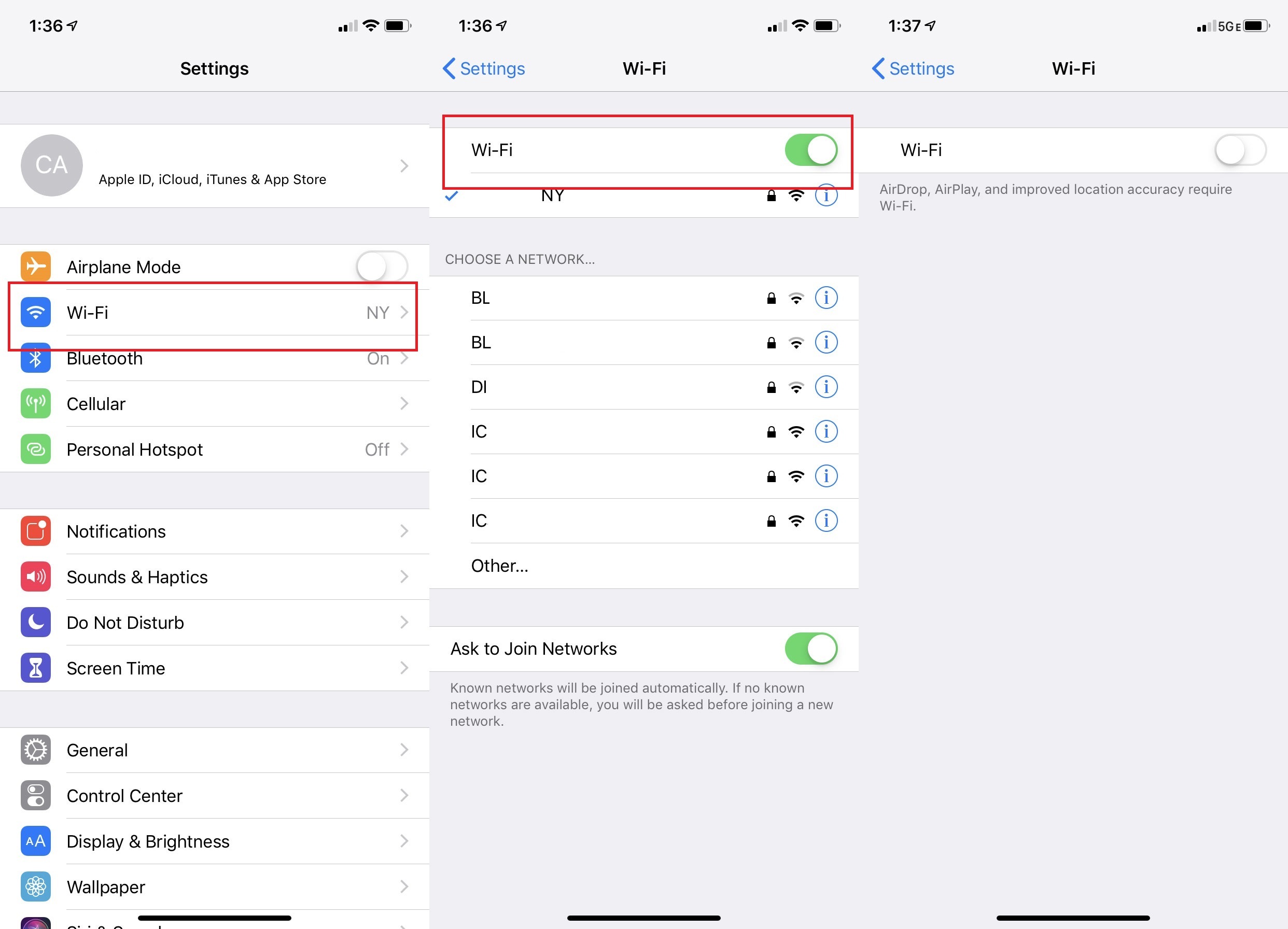
Wi-Fi kullanmak, kullandığınız veri miktarını azaltmanın harika bir yoludur, ancak şu anda kullanmıyorsanız piliniz için harikalar yaratmaz. Telefonunuz sürekli olarak yakındaki Wi-Fi ağlarını arar; bu nedenle, siz dışarıdayken kullanılabilir ağların listesi sürekli değişir. Benzer şekilde, Bluetooth ve AirDrop sürekli bağlanmak istiyor, ancak her zaman aktif olmaları için hiçbir neden yok.
En hızlı çözüm, bu hizmetleri Kontrol Merkezi altında kapatmaktır. Kapatmak için Wi-Fi veya Bluetooth simgelerine dokunabilirsiniz. AirDrop simgesini görüntülemek için sol üstteki menü seçeneklerine hafifçe basın. Bunları kapatmak için Ayarlar > Wi-Fi , Ayarlar > Bluetooth ve Ayarlar > Genel > AirDrop > Alımı Kapatma seçeneğine de gidebilirsiniz. Gerçekten ihtiyacınız olduğunda bu hizmetleri tekrar açmayı unutmayın.
Siri Önerilerini Kapatın
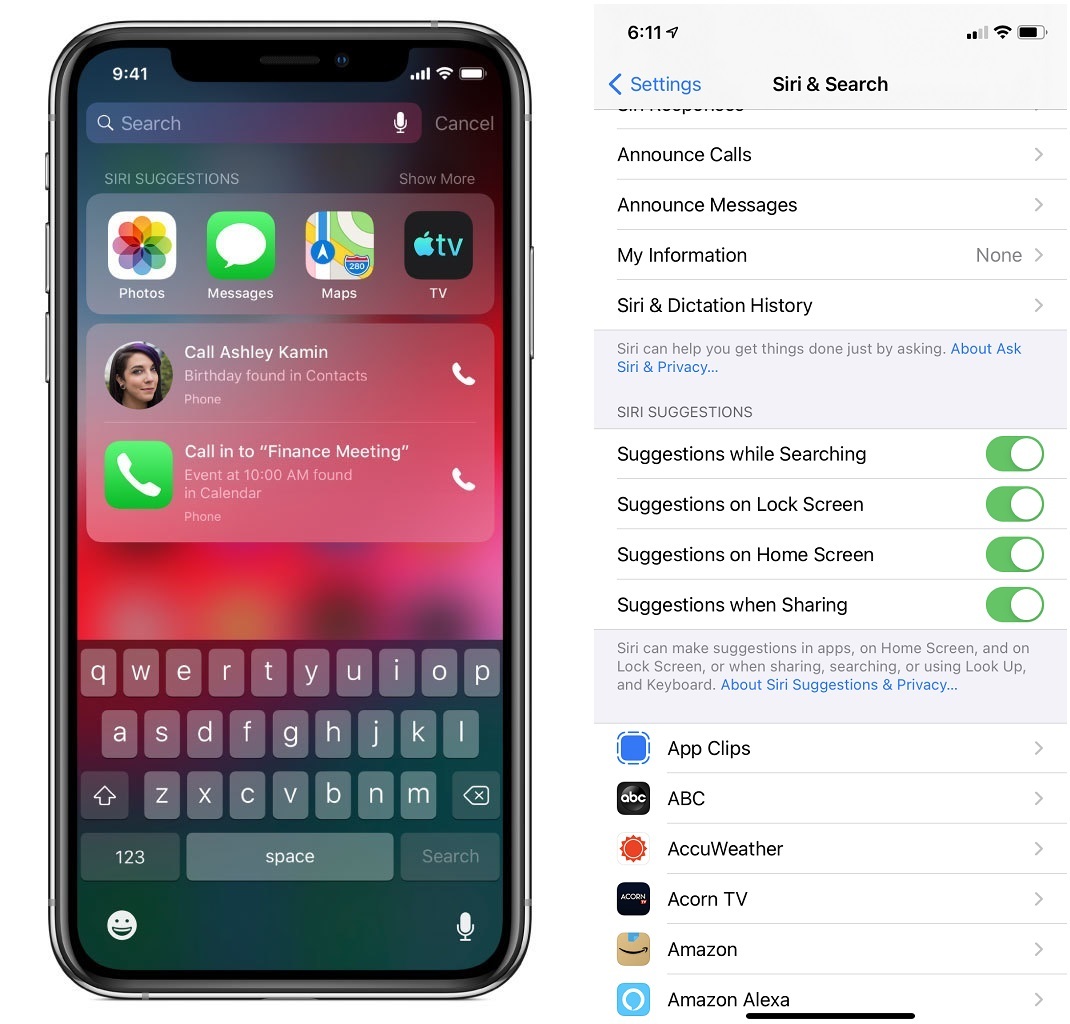
Dijital yardımcınız Siri, etkinliğinize göre önerilerde bulunacaktır. Örneğin, çoğu gün kahve alıyorsanız, Siri, siparişinizi normalde kahveyi verdiğiniz saat civarında önerebilir. Bu harika, ancak asistanınızın bunun gerçekleşmesi için arka planda biraz çalışması gerekiyor, bu da - tahmin ettiğiniz gibi - pili tüketiyor. Ayarlar > Siri ve Ara seçeneğine gidin. Siri Önerileri altında, bunları aramada, kilit ekranında ve ana ekranda veya paylaşım sırasında etkinleştirebilir veya devre dışı bırakabilirsiniz.
Aktif Dinlemeyi Öldür
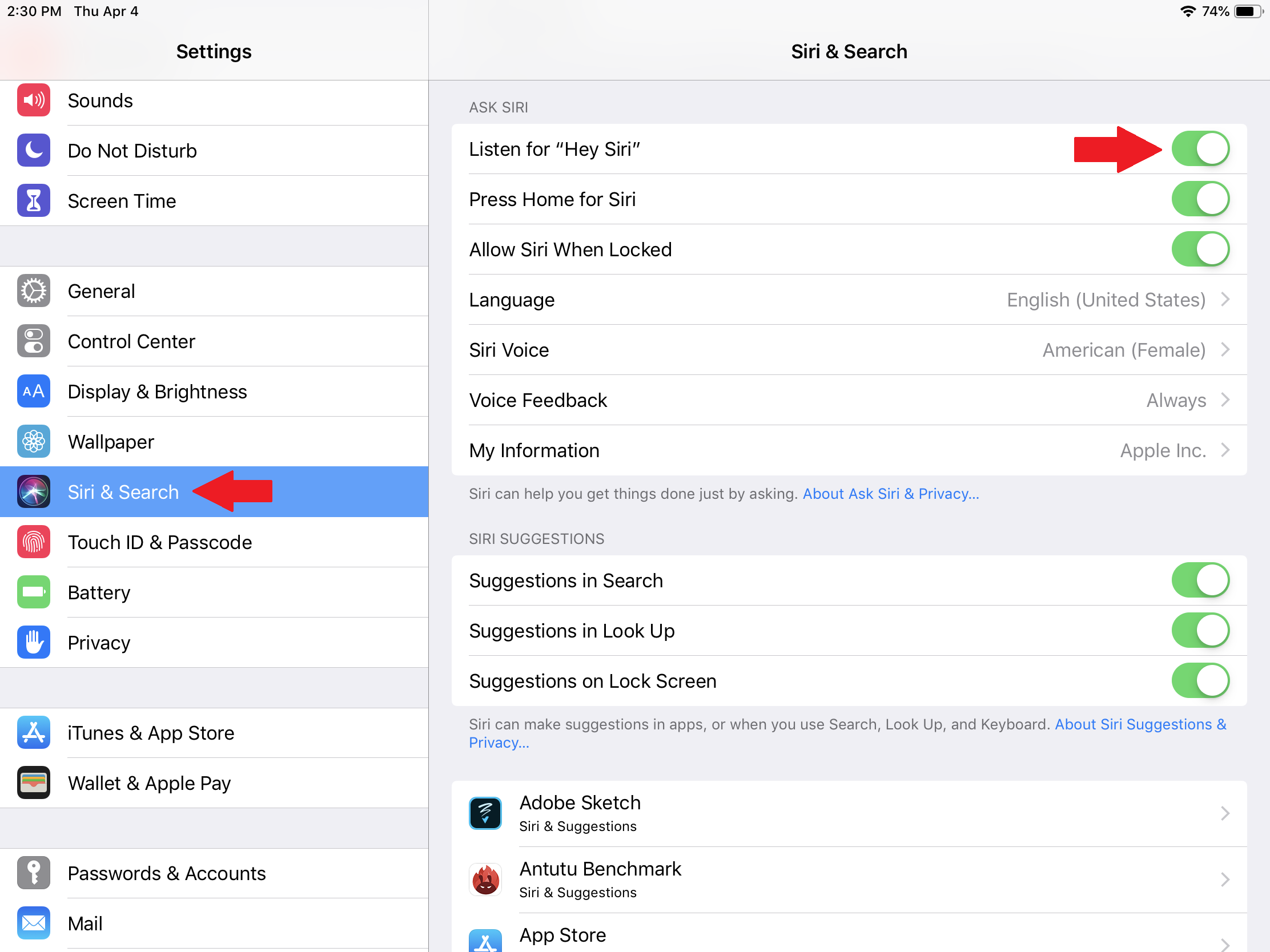
Modern iOS ve iPadOS cihazları, eller serbest Siri'yi destekler, yani iPhone'unuza dokunmadan "Hey, Siri" diyebilir ve soru sorabilirsiniz. Ancak bu, cihazın her zaman komutunuzu beklediği ve değerli kaynakları kullandığı anlamına gelir. Siri'yi o kadar fazla kullanmıyorsanız, aktif dinlemeyi kapatmak pilin bitmesine yardımcı olabilir. "Hey Siri'yi Dinle"yi devre dışı bırakabileceğiniz Ayarlar > Siri ve Arama'ya gidin. Apple'ın asistanını bir düğmeye basarak aramak için "Siri için Yan Düğmeye Basın" seçeneğini etkin bırakın.

Otomatik Uygulama Güncellemelerini Kapatın
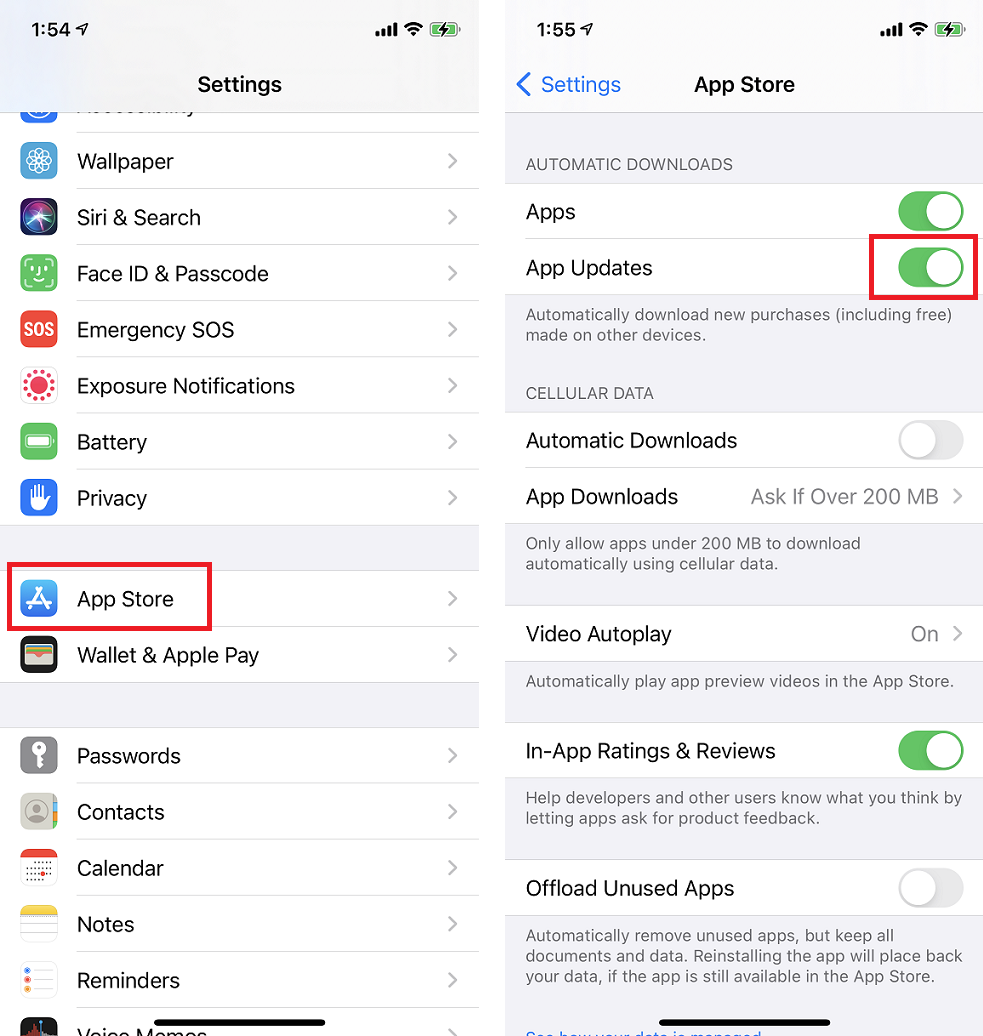
Uygulamalarınızı ve işletim sisteminizi güncel tutmak her zaman iyi bir fikirdir. Bazı güncellemeler, uygulamaların daha hızlı ve daha sorunsuz çalışmasına yardımcı olarak, işlevlerini yerine getirmek için gereken işlem gücünü azaltabilir. Varsayılan olarak, cihazınız otomatik uygulama güncellemelerini destekler, yani bir uygulama güncellemesi geldiğinde telefonunuz onu arka planda yükler, böylece her zaman güncel kalırsınız. Ancak bu işlem pili tüketebilir, bu nedenle Ayarlar > App Store > Uygulama Güncellemeleri'ne gidin ve kapatın.
Hareket Efektlerini Kaldır
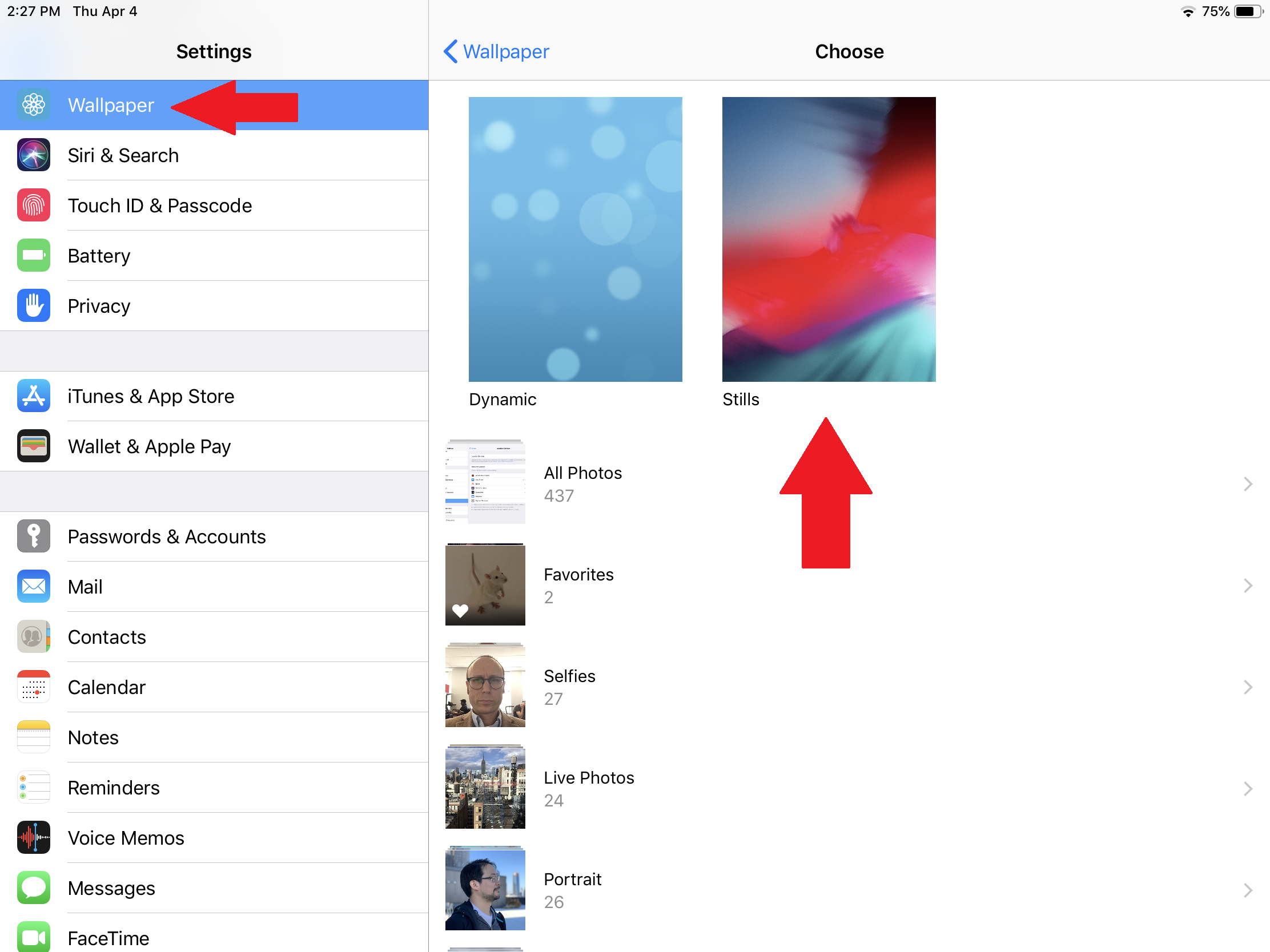
Dinamik duvar kağıtları (hareket içeren ve zamanla değişen arka planlar) harika görünür ancak pilinizi tüketir. Bir tane kullanıyorsanız, Ayarlar > Duvar Kağıdı > Yeni Duvar Kağıdı Seçin > Fotoğraflar altında statik duvar kağıdı seçmeyi düşünün. (Bir telefon Düşük Güç Modundayken dinamik duvar kağıdı ve perspektif yakınlaştırma otomatik olarak kapatılır).
Ayarlar > Erişilebilirlik > Hareket > Hareketi Azalt seçeneğine giderek uygulamalardaki hareket efektlerini kapatın ve açın. Ancak bunun ekran geçişlerini ve çözülen efektlerin yanı sıra, siz cihazınızı eğdikçe duvar kağıdınızın, uygulamalarınızın ve uyarılarınızın sizinle birlikte hareket ettiği paralaks efektini de devre dışı bırakacağını unutmayın.
Titreşimleri Yönet
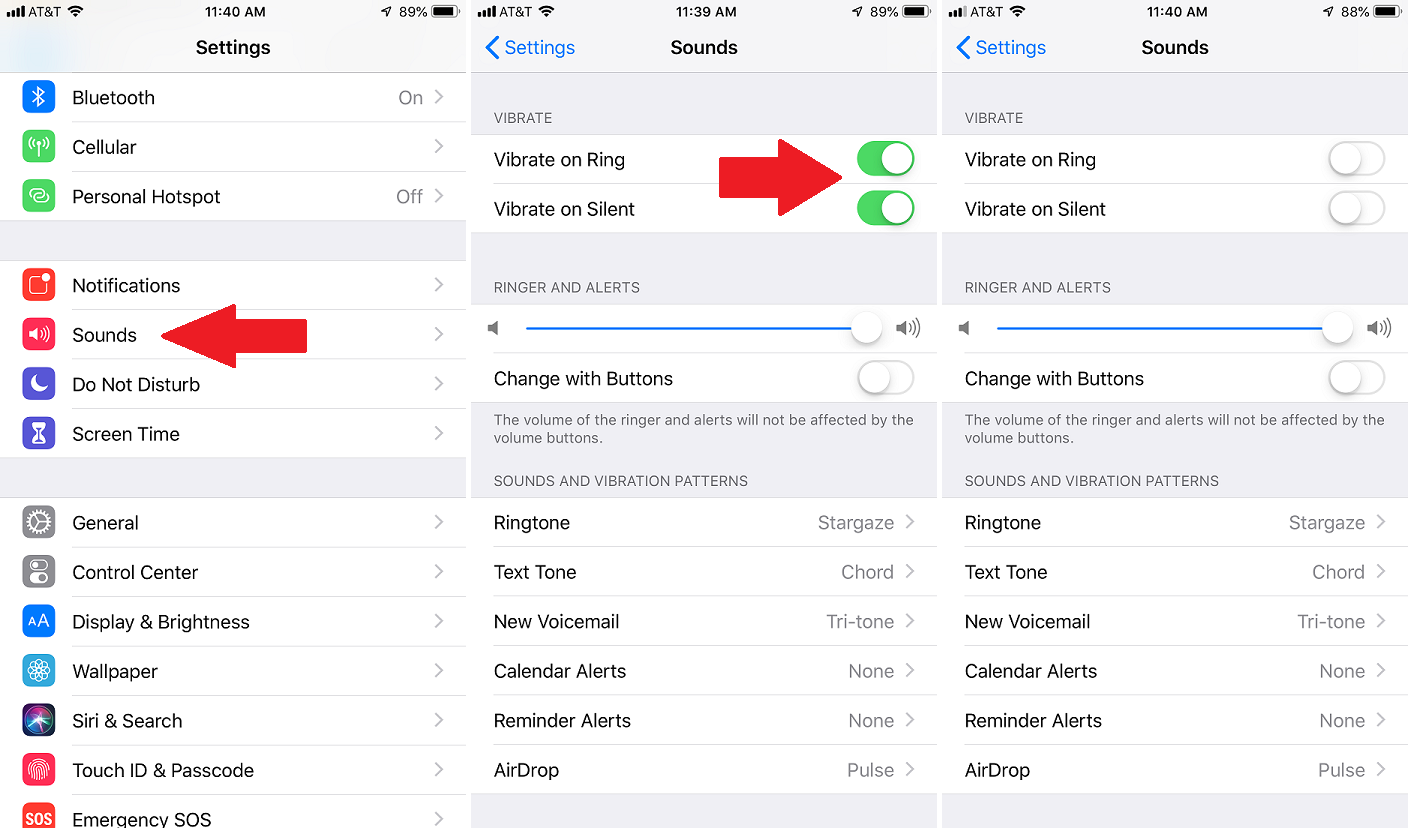
Telefonunuzdaki titreşimlerden sorumlu mekanizmanın aslında pil ömrünü tükettiğini biliyor muydunuz? Cihazın içindeki titreşimden sorumlu küçük motor enerji gerektirdiğinden telefonunuzu sessize almanız biraz yardımcı olabilir. Devre dışı bırakmak için Ayarlar > Sesler ve Dokunma bölümüne gidin ve Zil Sesinde Titreşim ve/veya Sessizde Titreşim'i kapatın.
iCloud'u evcilleştirin
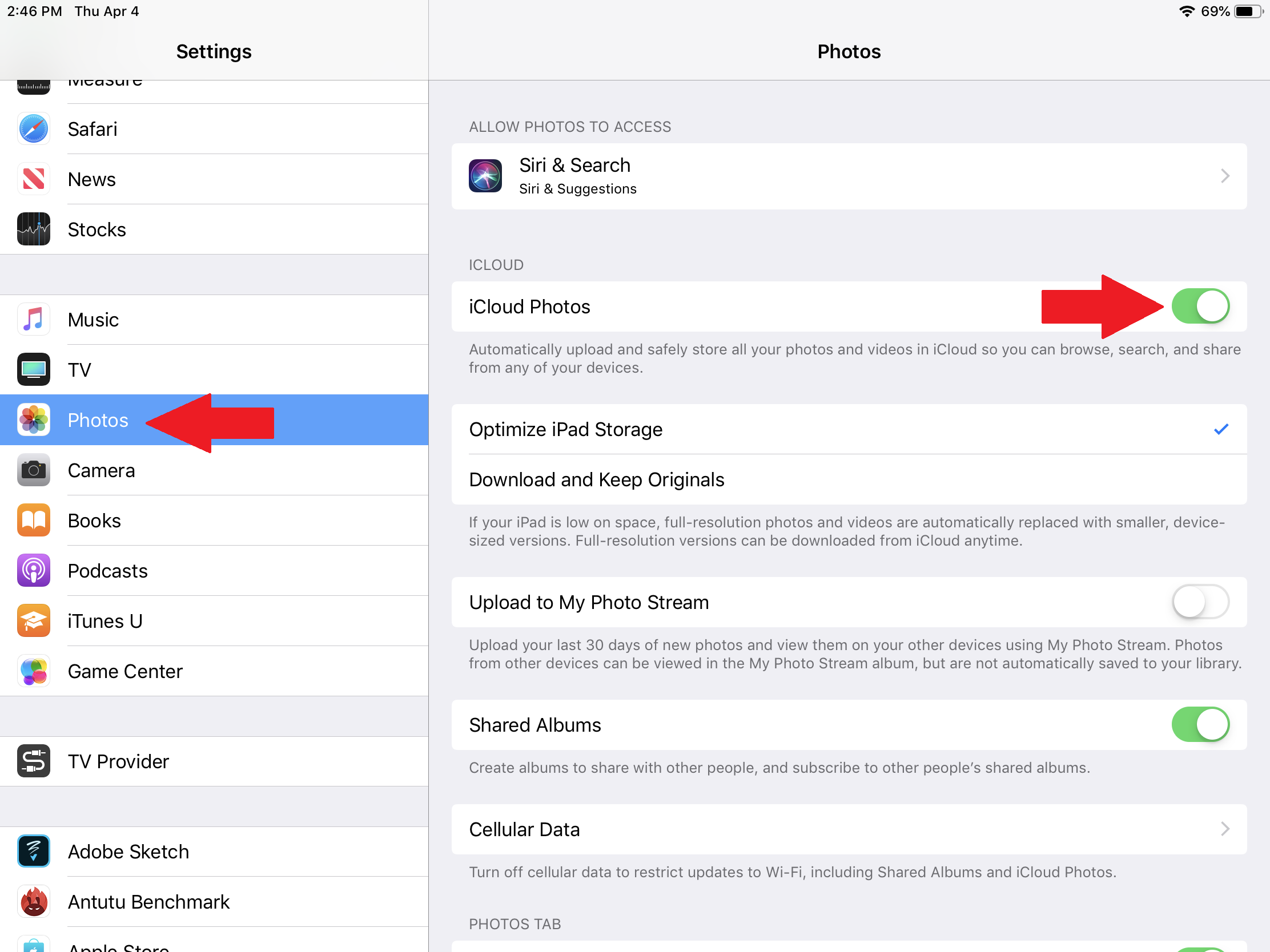
Apple'ın iCloud Fotoğrafları özelliği, telefonunuzda çektiğiniz fotoğrafları buluta gönderir, böylece onlara diğer cihazlardan ve web'den erişebilirsiniz. Özellikle telefonunuzun kaybolması, çalınması veya hasar görmesi durumunda güzel bir özellik. Ancak evet, bu fotoğrafları buluta göndermek pil gücü gerektirir. Dışarıdayken biraz daha fazla pil gücüne ihtiyacınız varsa ve risk almak istiyorsanız, bunu Ayarlar > Fotoğraflar > iCloud Fotoğrafları aracılığıyla devre dışı bırakın.
Pil Kutusu Satın Alın

Yine de günü şarj etmeden geçirmeyi başaramıyorsanız, bir pil kutusu düşünün. iPhone X, iPhone 11, iPhone 12 ve daha eski cihazlar için birçok seçenek mevcuttur.
En Beğenilen iPhone Seçimlerimiz
Her şey başarısız olursa, yükseltme zamanı gelebilir. Favori iPhone'larımız şunları içerir: